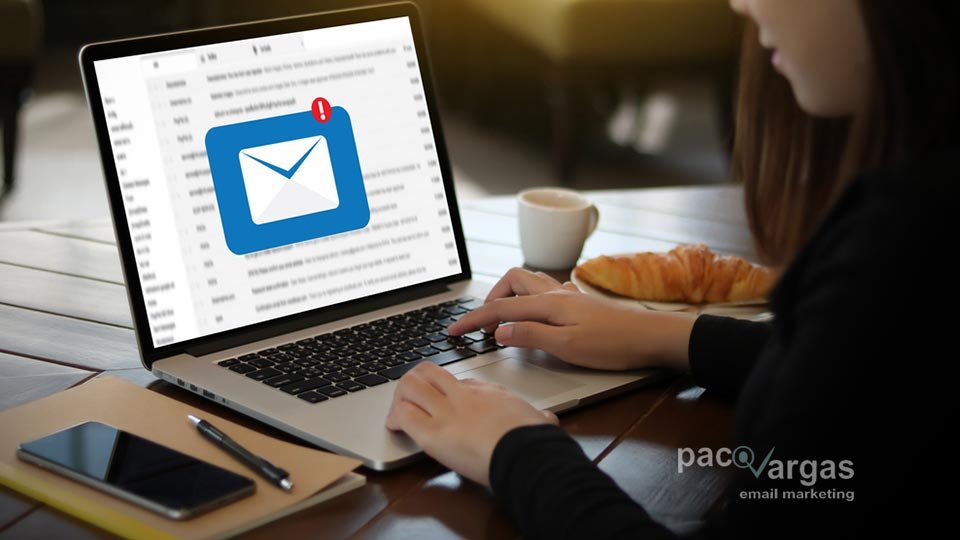✅ Desconecta la TV de la corriente, espera 60 segundos y vuelve a enchufar. Prueba botones físicos: “Menu” o “Power” para restablecer configuraciones.
Resetear una TV sin control remoto es un proceso sencillo que se puede realizar directamente desde el dispositivo. Muchos televisores modernos cuentan con un botón de reset físico que permite restaurar la configuración de fábrica sin necesidad de utilizar el control remoto. Esta función es útil en situaciones donde el control se ha perdido o está dañado, o cuando el televisor presenta problemas técnicos que requieren un reinicio.
Te guiaremos a través del proceso de resetear tu TV sin control remoto, explicando los métodos más comunes y efectivos según el tipo de televisor que tengas, ya sea LCD, LED o Smart TV. Además, incluiremos consejos adicionales sobre cómo solucionar problemas comunes que pueden surgir al intentar reiniciar tu televisor.
Métodos para resetear tu TV sin control remoto
1. Usando el botón de encendido del televisor
La mayoría de los televisores tienen un botón de encendido que también puede funcionar como un botón de reset. Sigue estos pasos:
- Apaga el televisor y desenchúfalo de la corriente.
- Presiona y mantén presionado el botón de encendido durante 30 segundos.
- Mientras mantienes el botón presionado, vuelve a enchufar el televisor.
- Suelta el botón de encendido, y el televisor debería reiniciarse automáticamente.
2. Accediendo al menú de configuración
Si tu televisor cuenta con botones de navegación en el panel frontal o lateral, puedes intentar acceder al menú sin el control remoto:
- Presiona el botón de menú (si está disponible).
- Navega hacia la opción de configuración utilizando los botones de navegación.
- Busca la opción de restablecimiento de fábrica y selecciónala.
- Confirma el proceso y espera a que el televisor se reinicie.
Consejos adicionales
- Consulta el manual: Si tienes el manual de usuario, verifica si hay instrucciones específicas para tu modelo.
- Prueba el método de “desconexión”: Desenchufa el televisor y mantén presionado el botón de encendido durante un minuto antes de volver a enchufarlo.
- Considera comprar un control remoto universal: Si el control remoto original está perdido o roto, un control remoto universal puede ser una buena inversión.
Con estos métodos y consejos, podrás resetear tu TV sin control remoto de manera eficiente. A continuación, exploraremos más a fondo las particularidades de diferentes marcas y modelos, asegurándote de que encuentres la solución más adecuada para tu situación.
Pasos detallados para restablecer la TV desde el menú
Restablecer tu TV desde el menú puede ser una solución rápida y eficaz para resolver problemas de funcionamiento. En este proceso, eliminaremos configuraciones personalizadas y regresaremos a los ajustes de fábrica. A continuación, te mostramos los pasos detallados para realizar este procedimiento.
Preparativos previos
- Asegúrate de que tu TV esté encendida.
- Conecta la TV a una fuente de energía estable.
- Verifica que todos los dispositivos externos estén correctamente conectados.
Paso a paso para acceder al menú de configuración
- Accede al menú de configuración: Busca el botón de Inicio o Menú en tu TV. Este botón generalmente se encuentra en el panel lateral o inferior.
- Dirígete a la opción “Configuración” o “Ajustes”: Utiliza las teclas de navegación para desplazarte.
- Selecciona “Sistema” o “Soporte”: Dependiendo de tu modelo de TV, esta opción puede variar.
- Busca “Restablecer” o “Restaurar a valores de fábrica”: Selecciona esta opción para continuar.
- Confirma la acción: Es posible que se te pida que confirmes tu decisión. Asegúrate de leer las advertencias, ya que al restablecer se perderán todas las configuraciones personalizadas y aplicaciones instaladas.
Ejemplo concreto
Por ejemplo, en una TV marca Sony, el proceso sería el siguiente:
- Presiona el botón Inicio.
- Navega a Ajustes.
- Selecciona Soporte y luego Restablecer.
- Elige Restaurar configuración de fábrica y confirma tu elección.
Consejos prácticos
- Realiza un respaldo: Antes de resetear, si es posible, haz un respaldo de tus configuraciones para poder restaurarlas después.
- Consulta el manual: Cada modelo tiene sus particularidades. Revisa el manual de usuario para evitar confusiones.
- Ten paciencia: El proceso puede tardar unos minutos. No apagues la TV durante este tiempo.
Consideraciones finales
No olvides que, tras el restablecimiento, necesitarás configurar tu TV nuevamente, incluyendo la conexión a internet y la instalación de aplicaciones. Esto puede ser un poco tedioso, pero los beneficios de un sistema más fluido y libre de errores hacen que valga la pena.
Preguntas frecuentes
¿Es posible resetear una TV sin control remoto?
Sí, muchas televisores tienen botones físicos que permiten realizar un reset. Revisa el panel lateral o trasero de tu TV.
¿Qué debo hacer si no encuentro los botones en mi TV?
Consulta el manual del usuario para identificar la ubicación de los botones de encendido y reset.
¿Resetear la TV borrará todas mis configuraciones?
Sí, el reset de fábrica eliminará todas las configuraciones personalizadas, incluidos canales guardados y ajustes de imagen.
¿Cómo sé si mi TV está apagada correctamente antes de resetearla?
Asegúrate de que la pantalla esté completamente negra y no haya luz en el indicador de encendido.
¿Puedo usar una aplicación de control remoto para resetear mi TV?
Algunas marcas ofrecen aplicaciones móviles que pueden funcionar como control remoto y permitir un reset desde el teléfono.
| Punto clave | Descripción |
|---|---|
| Búsqueda de botones | Localiza los botones físicos en la TV, generalmente en el lateral o la parte trasera. |
| Manual de usuario | Consulta el manual para instrucciones específicas del modelo de tu TV. |
| Opciones de reset | Algunos modelos permiten acceder a opciones de reset a través de menús en pantalla si tienes un control remoto alternativo. |
| Aplicación móvil | Verifica si tu marca de TV tiene una aplicación que te permita controlar el dispositivo desde el smartphone. |
| Consecuencias del reset | Todas las configuraciones se restablecen a valores de fábrica, incluyendo configuraciones de red. |
¡Dejanos tus comentarios sobre tu experiencia! No olvides revisar otros artículos en nuestra web que podrían interesarte.